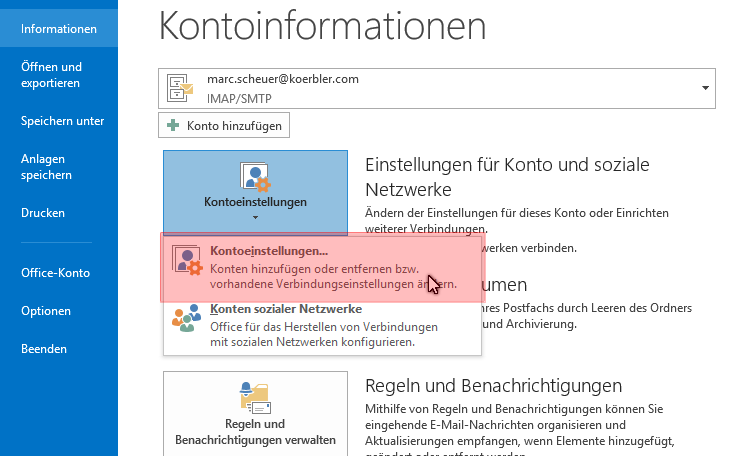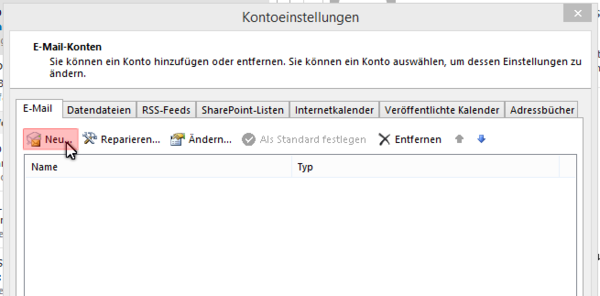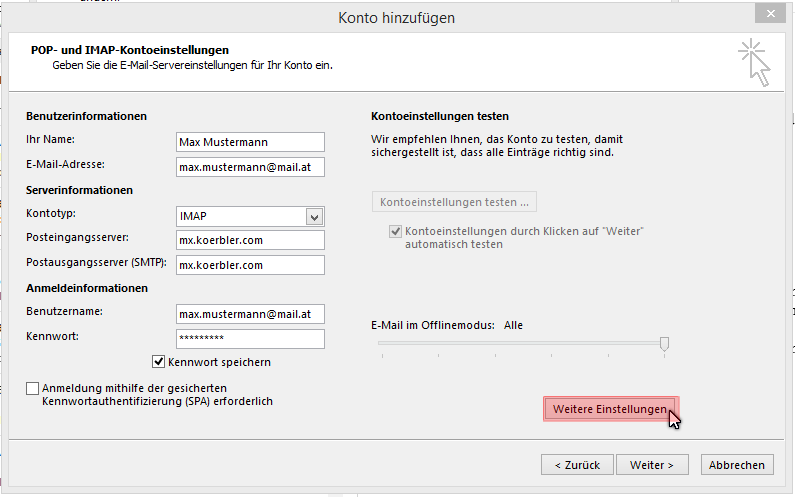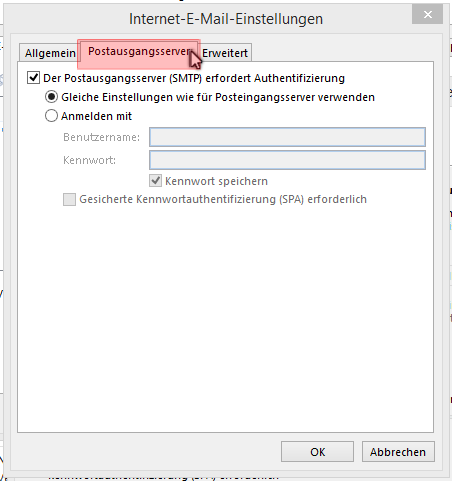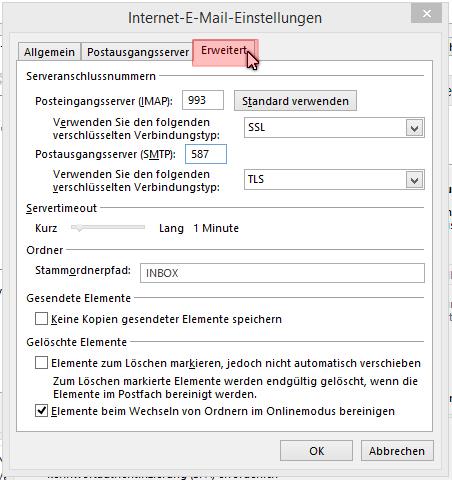Подешавање е-поште
Подешавање налога е-поште се разликује у различитим верзијама Мицрософт Оутлоок-а.
Подешавање са Оутлоок 2013 је описано у наставку.
Можете приступити подешавањима налога на следећи начин:
Ставка главног менија Филе -> Аццоунт Сеттингс -> Аццоунт Сеттингс...
У прозору који се отвори почните да креирате нови налог:
Молимо изаберите сада "Е-маил налога" и кликните на Нект.
У следећем кораку, мора „Ручна конфигурација или додатни типови сервера“ да се гласа. Поново кликните на Нект.
После тога као сервис„ПОП или ИМАП“ изабрати.
Након што поново кликнете на Нект, потребно је унети подешавања сервера, као што је приказано на слици испод.
- „Ваше име“ се појављује као пошиљалац примаоцу поруке.
- Препоручујемо да користите тип налога „ИМАП“ јер то омогућава приступ/синхронизацију свих е-порука на више уређаја у исто време.
- Молим вас као „сервер одлазне и долазне поште“. мк.koerblerСа. ангебен
- „Корисничко име“ = адреса е-поште
Након што унесете лозинку за е-пошту, отворите напредна подешавања.
Молимо извршите подешавања која су наведена испод на картици „Сервер одлазне поште“.
То значи да се претходно унети подаци „Корисничко име“ и „Лозинка“ користе за слање е-поште.
Портови сервера и типови шифровања могу се навести на картици „Напредно“.
Препоручујемо да користите ССЛ или ТЛС за шифровани пренос података.
На слици испод можете видети оптималне поставке за Оутлоок 2013.
Са новијим верзијама Оутлоока користите следеће шифровање
- Долазни сервер: ССЛ/ТЛС
- Одлазни сервер: СТАРТТЛС
(Требало би приликом преузимања ИМАП-Појављују се проблеми са фасциклама, може се унети као путања основног фолдера ИНБОКС.)
Затим можете потврдити напредна подешавања са Ок и кликнути на даље у подешавањима сервера.
Оутлоок ће сада проверити везу са сервером е-поште.
Након овог корака, нови налог е-поште се може користити.